KontrolPack ile Ağ Üzerinden Bilgisayarları Bağlayın/Kontrol Edin

KontrolPack ile ağınızdaki bilgisayarları kolayca kontrol edin. Farklı işletim sistemlerine sahip bilgisayarları zahmetsizce bağlayın ve yönetin.
Project CARS 2, Windows ve diğer platformlar için Slightly Mad Studios tarafından geliştirilen ve yayınlanan bir yarış video oyunudur. Oyun hiçbir zaman Linux için yayınlanmadı, ancak bazı ince ayarlar sayesinde platformda oynamak mümkün. İşte nasıl yapılacağı.

Project CARS 2'yi Linux üzerinde çalıştırma
Project CARS 2, yerel bir Windows video oyunudur. Bununla birlikte, ProtonDB'de altın olarak derecelendirilmiştir ve bazı değişikliklerle oldukça iyi çalışır. Oyunu Linux sisteminizde çalıştırmak için öncelikle Steam uygulamasını kurmalısınız.
Steam'i yükleyin
Steam'i Linux PC'nize yüklemek için bir terminal penceresi açın. Klavyede Ctrl + Alt + T tuşlarına basarak Linux masaüstünde bir terminal penceresi açabilirsiniz . Alternatif olarak, uygulama menüsünde "Terminal"i arayın ve bu şekilde başlatın.
Terminal penceresi açıkken Steam kurulumu başlayabilir. Aşağıdaki kurulum talimatlarını kullanarak Steam'in bilgisayarınızda çalışmasını sağlayın.
ubuntu
Ubuntu'da Steam uygulaması, aşağıdaki apt install komutu aracılığıyla kurulabilir .
sudo apt steam'i kur
Debian
Steam'in Debian üzerinde çalışmasını sağlamak için Valve'den en son DEB paketini indirmeniz gerekecek . Aşağıdaki wget indirme komutunu kullanarak Steam DEB paketini indirebilirsiniz .
wget https://steamcdn-a.akamaihd.net/client/installer/steam.deb
En son Steam DEB paketini bilgisayarınıza indirdikten sonra dpkg komutunu kullanarak Steam'i sisteminize kurabilirsiniz .
sudo dpkg -i steam.deb
Steam'in dpkg komutuyla yüklenmesi işe yarıyor ama mükemmel değil. Neyse ki sorunlar apt-get install -f komutu kullanılarak düzeltilebilir .
sudo apt-get yükleme -f
Arch Linux
Sisteminizde "multilib" yazılım havuzunun etkinleştirilmesi ve yapılandırılması koşuluyla, Arch Linux sisteminize Steam'i kurabileceksiniz . Bu yazılım havuzunu etkinleştirmek için, favori metin düzenleyicinizde (root olarak) /etc/pacman.conf dosyasını açın.
Metin dosyasının içine girdikten sonra aşağı kaydırın ve “multilib” bölümünün yanındaki # sembolünü bulun. Ardından, doğrudan altındaki satırlardan # sembolünü kaldırın. Son olarak, düzenlemelerinizi metin dosyasına kaydedin ve “multilib” yazılım deposunu kurmak için pacman -Syy komutunu çalıştırın.
sudo pacman -syy
Arch Linux sisteminizde “multilib” yazılım deposu etkinleştirildiğinde ve kurulduğunda, pacman -S komutunu kullanarak Steam'in en son sürümünü bilgisayarınıza kurabileceksiniz .
sudo pacman -S buhar
Fedora/OpenSUSE
Steam, Fedora Linux ve OpenSUSE Linux kullanıcıları tarafından kurulabilir . Kullanıcılar, işletim sistemine dahil olan yazılım havuzlarını kullanarak Steam'i yükleyebilir. Ancak, Steam'in Flatpak sürümü çok daha iyi çalışıyor.
Flatpak
Flatpak çalışma zamanı sisteminize yüklendikten sonra Steam, Flatpak aracılığıyla kolayca kurulur. Rehberimizi takip ederek Flatpak çalışma zamanını bilgisayarınızda kurabilirsiniz . Çalışma zamanı yapılandırıldıktan sonra, Steam'i yüklemek için aşağıdaki iki komutu kullanın.
flatpak uzaktan ekleme --if-not-exists flathub https://flathub.org/repo/flathub.flatpakrepo
flatpak flathub com.valvesoftware.Steam'i kurun
Project CARS 2'yi Linux'a yükleyin
Bilgisayarınızda kurulu Steam uygulaması ile açın ve hesabınıza giriş yapın. Ardından, Project CARS 2'nin Linux üzerinde çalışmasını sağlamak için aşağıdaki adım adım talimatları izleyin.
Adım 1: Steam uygulamasının içinde, "buhar" menüsünü arayın ve Steam ayarları alanını yüklemek için içindeki "Ayarlar" düğmesine tıklayın. Steam ayarları alanına girdikten sonra “Steam Play” seçeneğini bulun.
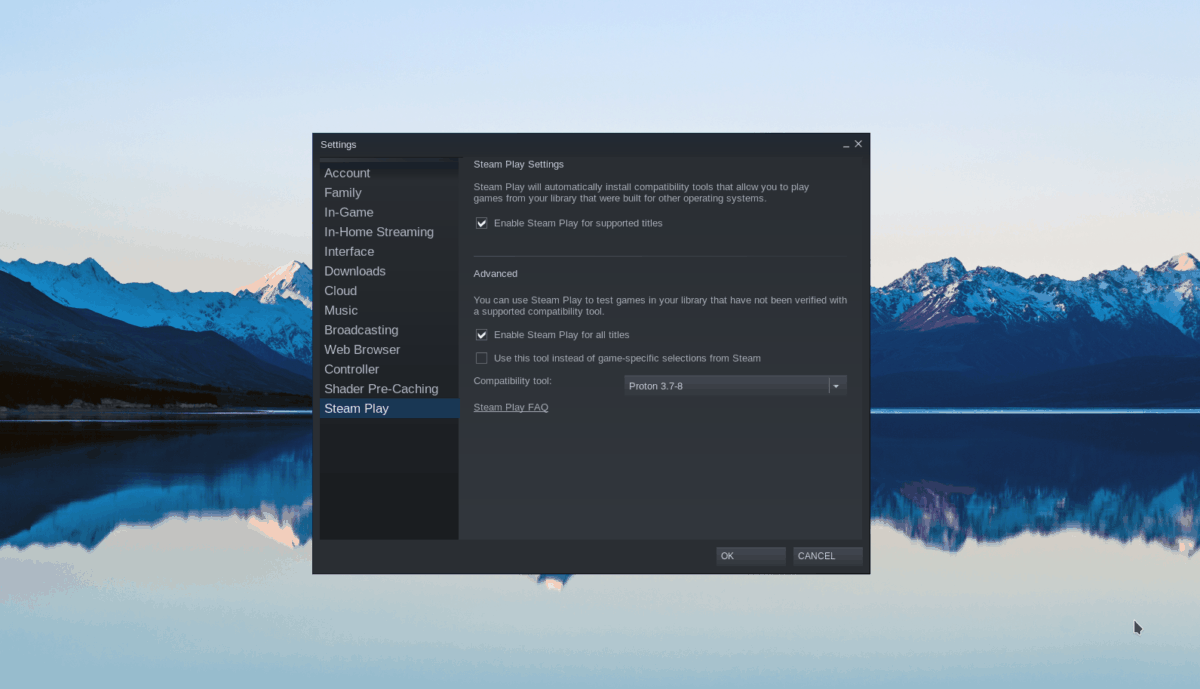
Steam Play alanındaki "Desteklenen başlıklar için Steam Play'i Etkinleştir" seçeneğini ve "Diğer tüm başlıklar için Steam Play'i Etkinleştir" kutusunu işaretleyin. "Uyumluluk aracını" da Proton Deneysel olarak ayarladığınızdan emin olun.
Proton'un diğer sürümleri oyunla doğru şekilde çalışmadığından, Project CARS 2, Proton "Experimental" (Deneysel) olarak ayarlanmadan Steam'de çalışmaz.
Adım 2: Steam'in içindeki "Mağaza" düğmesini bulun ve Steam mağazasını yüklemek için üzerine tıklayın. Buradan arama kutusunu bulun ve fare ile üzerine tıklayın. Kutuya "Project CARS 2" yazın. Arama sonuçlarını görüntülemek için Enter tuşuna basın .
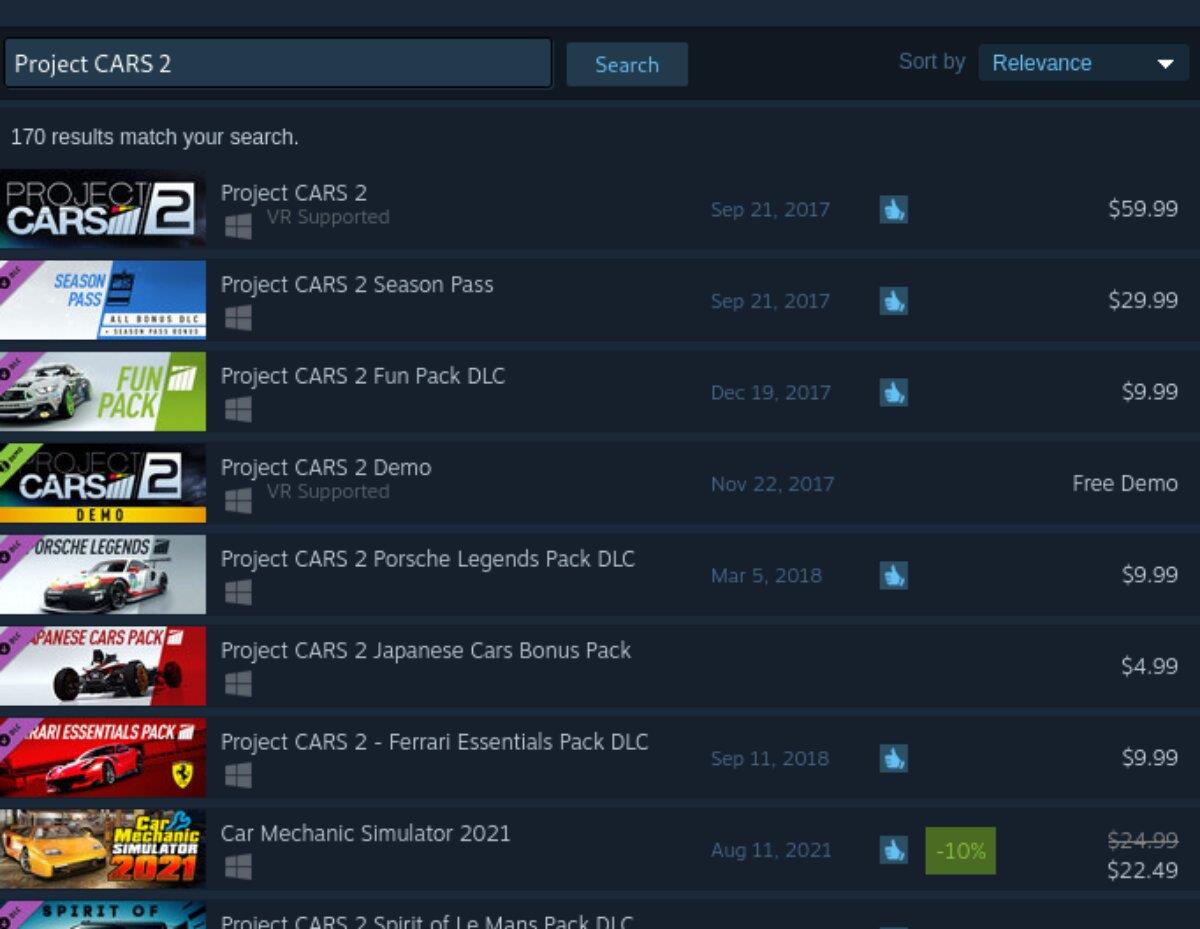
3. Adım: "Project CARS 2" için Steam arama sonuçlarına bakın ve oyunun Steam mağaza sayfasını yüklemek için üzerine tıklayın. Project CARS 2 mağaza sayfasında, oyunu Steam sepetinize eklemek için yeşil "Sepete ekle" düğmesini bulun. Ardından, sepet simgesine tıklayın ve oyunu satın alın.
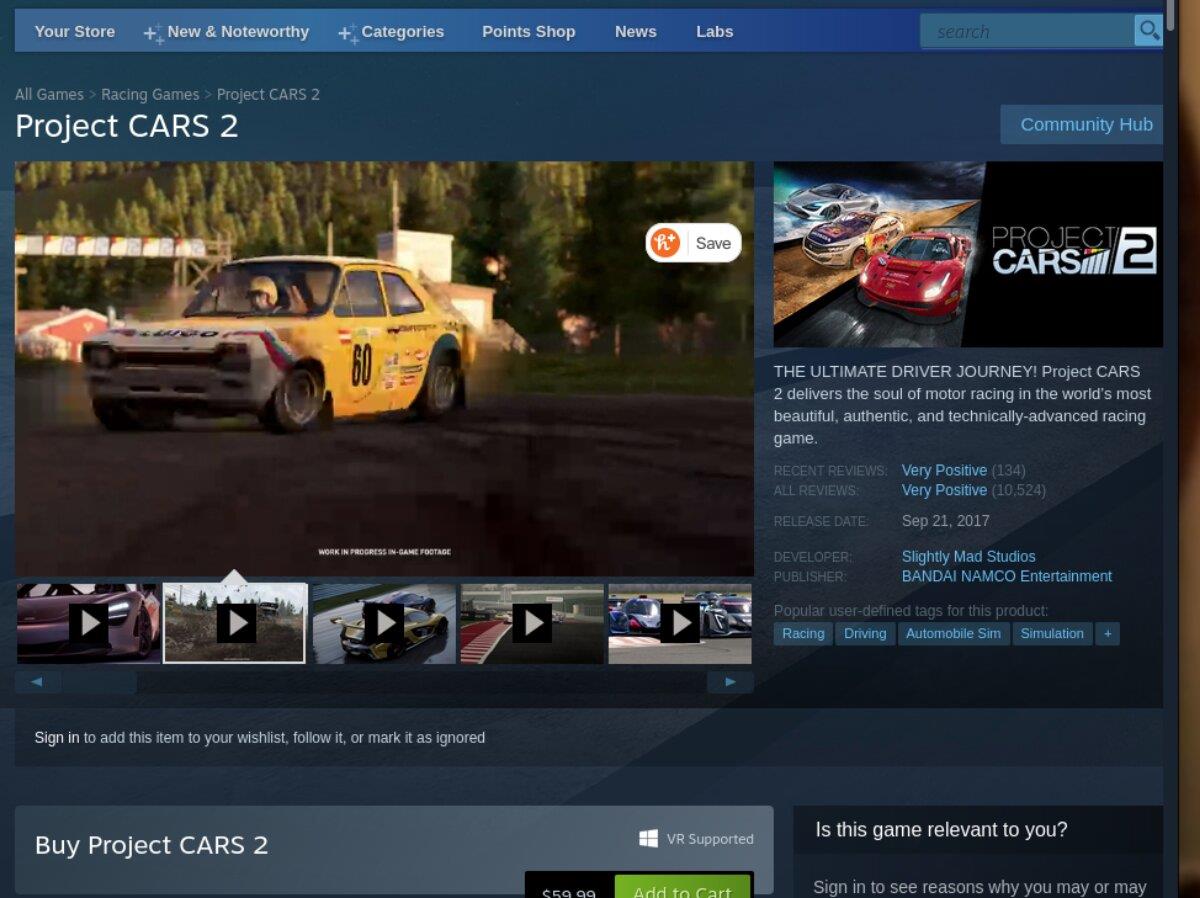
Adım 4: "Kütüphane" düğmesini bulun ve Steam oyunları kitaplığınıza erişmek için üzerine tıklayın. Oradayken, "Project CARS 2"yi bulun ve oyunun kitaplık sayfasını yüklemek için fareyle üzerine tıklayın.
Oyunu bilgisayarınıza indirmek ve kurmak için mavi “INSTALL” butonunu bulun ve fare ile üzerine tıklayın. Kurulum işlemi tamamlandığında, mavi “INSTALL” butonu yeşil bir “PLAY” butonuna dönüşecektir. Oyunu başlatmak için seçin.

KontrolPack ile ağınızdaki bilgisayarları kolayca kontrol edin. Farklı işletim sistemlerine sahip bilgisayarları zahmetsizce bağlayın ve yönetin.
Tekrarlanan görevleri otomatik olarak gerçekleştirmek ister misiniz? Bir düğmeye defalarca manuel olarak tıklamak yerine, bir uygulamanın
iDownloade, kullanıcıların BBC'nin iPlayer hizmetinden DRM içermeyen içerikleri indirmelerine olanak tanıyan platformlar arası bir araçtır. Hem .mov formatındaki videoları hem de .mov formatındaki videoları indirebilir.
Outlook 2010'un özelliklerini ayrıntılı olarak ele aldık, ancak Haziran 2010'dan önce yayınlanmayacağı için Thunderbird 3'e bakmanın zamanı geldi.
Herkesin ara sıra bir molaya ihtiyacı vardır. Eğer ilginç bir oyun oynamak istiyorsanız, Flight Gear'ı deneyin. Flight Gear, ücretsiz, çok platformlu ve açık kaynaklı bir oyundur.
MP3 Diags, müzik koleksiyonunuzdaki sorunları gidermek için en iyi araçtır. MP3 dosyalarınızı doğru şekilde etiketleyebilir, eksik albüm kapağı resmi ekleyebilir ve VBR'yi düzeltebilir.
Google Wave gibi, Google Voice da dünya çapında büyük ilgi gördü. Google, iletişim kurma biçimimizi değiştirmeyi amaçlıyor ve
Flickr kullanıcılarının fotoğraflarını yüksek kalitede indirmelerine olanak tanıyan birçok araç var, ancak Flickr Favorilerini indirmenin bir yolu var mı? Son zamanlarda
Örnekleme Nedir? Vikipedi'ye göre, "Bir ses kaydının bir kısmını veya örneğini alıp onu bir enstrüman veya müzik aleti olarak yeniden kullanma eylemidir."
Google Sites, kullanıcıların web sitelerini Google'ın sunucusunda barındırmasına olanak tanıyan bir Google hizmetidir. Ancak bir sorun var: Yedekleme için yerleşik bir seçenek yok.



![FlightGear Uçuş Simülatörünü Ücretsiz İndirin [İyi Eğlenceler] FlightGear Uçuş Simülatörünü Ücretsiz İndirin [İyi Eğlenceler]](https://tips.webtech360.com/resources8/r252/image-7634-0829093738400.jpg)




